Как да поправите кода за грешка на OneDrive 0x8004de88

Научете как да поправите кода за грешка на OneDrive 0x8004de88, за да можете отново да използвате вашето облачно хранилище.
Започнахте да гледате предаване, което приятелите ви не харесват, но вие харесвате. Ще продължите да го гледате, но избягвайте коментари; искате да го премахнете от списъка с наскоро гледани или Напред. Той все още ще се показва в списъка, когато спрете да гледате предаване по средата на епизод. Ако сте завършили епизода, ще видите последния епизод в списъка с думата Нов, за да знаете, че не сте го гледали. Но не забравяйте, че когато го изтриете, той ще се върне, ако и когато продължите да гледате шоуто.
Как да изтриете шоу от горния следващ списък на Apple TV+
Трудната част ще бъде да запомните да изтриете шоуто, когато искате да гледате Apple TV+, но това не е нещо, което напомнянето да не може да поправи. Но за да изтриете което и да е шоу, докоснете Гледайте сега горе вляво и натиснете продължително шоуто, което искате да изтриете, за да видите допълнителни опции. Можете да избирате от опции като Споделяне, Премахване от следващ, Маркиране на епизод като гледан и Премахване от наскоро гледани .
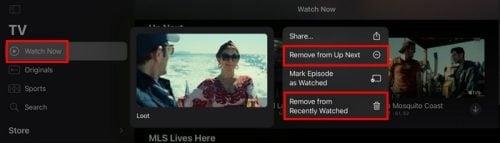
Премахнете от опцията Up Next на Apple TV+
Ще видите тези опции само за предавания, които сте започнали да гледате, но не сте завършили. Ако има епизод, който все още не сте гледали, ще видите само опцията да го премахнете от следващия. Можете също така да изчистите това, което сте гледали, като докоснете снимката на вашия профил и изберете опцията Изчистване на историята на възпроизвеждането. Под това ще видите кратко съобщение, че тази опция ви позволява да изчистите това, което сте гледали от устройствата си. Когато натиснете бутона, ще видите друго съобщение, обясняващо по-добре, че това, което сте гледали, ще бъде премахнато от приложението Apple TV и tv.apple.com.
Ще бъдат засегнати всички устройства, които са свързани с вашия iCloud адрес. Не забравяйте да докоснете бутона Готово горе вдясно, когато сте готови. Но не забравяйте, че след като изтриете историята си, няма да има намек къде сте спрели в шоуто. Освен ако не го запазите някъде, няма да можете да знаете кой е последният сезон или епизод, който сте гледали.
Неуспехите
Неудобството ще бъде, че ако знаете къде сте спрели, ще трябва сами да потърсите сезона и епизода. Преди да изчистите историята, можете да продължите да гледате с едно кликване. Това е всичко. Ако шоуто си струва да бъде скрито, това е, което трябва да направите, тъй като то няма да бъде в секцията „Напред“.
Заключение
Винаги ще има шоу, което харесваш и което другите не разбират защо го харесваш. Ако искате да скриете шоуто си за виновно удоволствие, сега знаете колко бързо е да изчистите шоуто от Up next. Но ако това е шоу, в което трябва да изчакате само последния епизод, ще бъде лесно да го намерите, ако не забравите името. Надяваме се, че това няма да е нещо, което ще трябва да правите много често. Или вие? Споделете мислите си в коментарите по-долу и не забравяйте да споделите статията с други в социалните медии.
Научете как да поправите кода за грешка на OneDrive 0x8004de88, за да можете отново да използвате вашето облачно хранилище.
Намерете тук подробни инструкции за промяна на User Agent String в браузъра Apple Safari за MacOS.
Често ли получавате грешката „Съжаляваме, не можахме да се свържем с вас“ в MS Teams? Опитайте тези съвети за отстраняване на проблеми, за да се отървете от този проблем сега!
В момента не е възможно да се деактивират анонимни въпроси в събитията на живо в Microsoft Teams. Дори регистрираните потребители могат да задават анонимни въпроси.
Ако LastPass не успее да се свърже с своите сървъри, изчистете локалния кеш, актуализирайте мениджъра на пароли и деактивирайте разширенията на браузъра си.
Spotify може да бъде досадно, ако се отваря автоматично всеки път, когато стартирате компютъра си. Деактивирайте автоматичното стартиране, като следвате тези стъпки.
За много потребители, актуализацията 24H2 прекратява автоматичния HDR. Тази ръководство обяснява как можете да решите този проблем.
Трябва ли да планирате повтарящи се срещи в MS Teams с едни и същи участници? Научете как да настроите повтаряща се среща в Teams.
Ние ви показваме как да промените цвета на маркирането за текст и текстови полета в Adobe Reader с това ръководство стъпка по стъпка.
Чудите се как да интегрирате ChatGPT в Microsoft Word? Това ръководство показва точно как да го направите с добавката ChatGPT за Word в 3 лесни стъпки.







